こんにちはメケです。
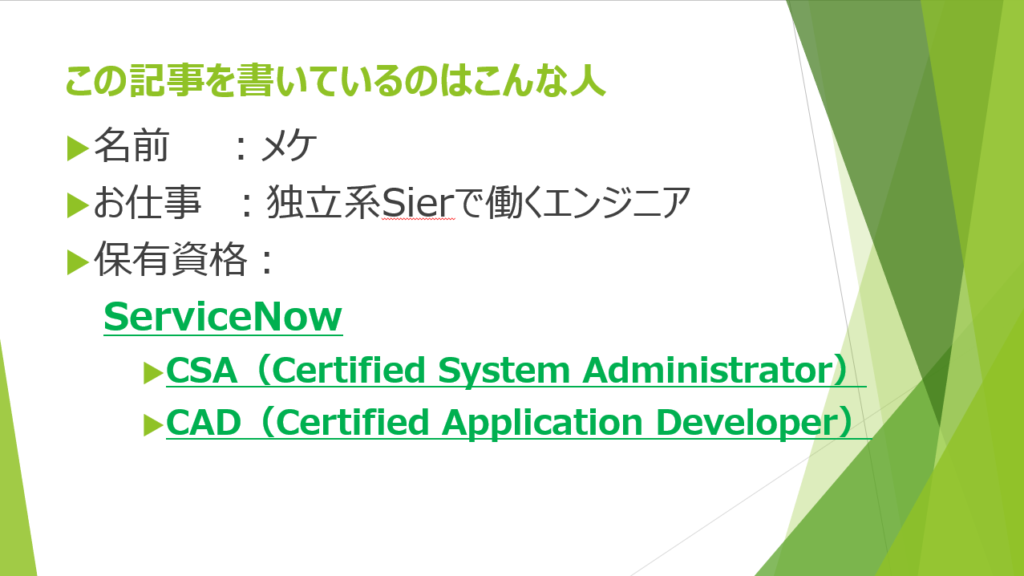
ServiceNowのプラグインに動的翻訳を行ってくれるものがあります。
今回は動的翻訳に必要なプラグインのインストール手順について解説します。
・ServiceNowが導入されている企業で働いている方
・ServiceNowを導入検討されている方
・多国籍の方がServiceNowを使用している企業の方
・プログラミングなし(ノーコード)で翻訳機能を取り入れたい方
プラグイン
必要なプラグインは以下になります。
- 翻訳言語用プラグイン
- Dynamic Translation
- Google Cloude Translater Service Spoke
※Googleの翻訳サービスを使用したい場合のみ
翻訳言語用プラグイン
まずは翻訳したい先の言語のプラグインをインストールします。
以下のような形でプラグインとしては表示されているため、必要なものをインストールして下さい。
「I18N: 〇〇 Translations」
今回は英語▶日本語への翻訳をしたいと思います。
以前の記事で日本語プラグインのインストール方法は紹介していますので、まだインストールされていない方は参考にしてみて下さい。
Dynamic Translation
今回のメインとなるプラグインです。
「Dynamic Translation」と検索エリアに入力すると以下のような検索結果が表示されます。
「Dynamic Translation」のInstallボタンをクリックします。
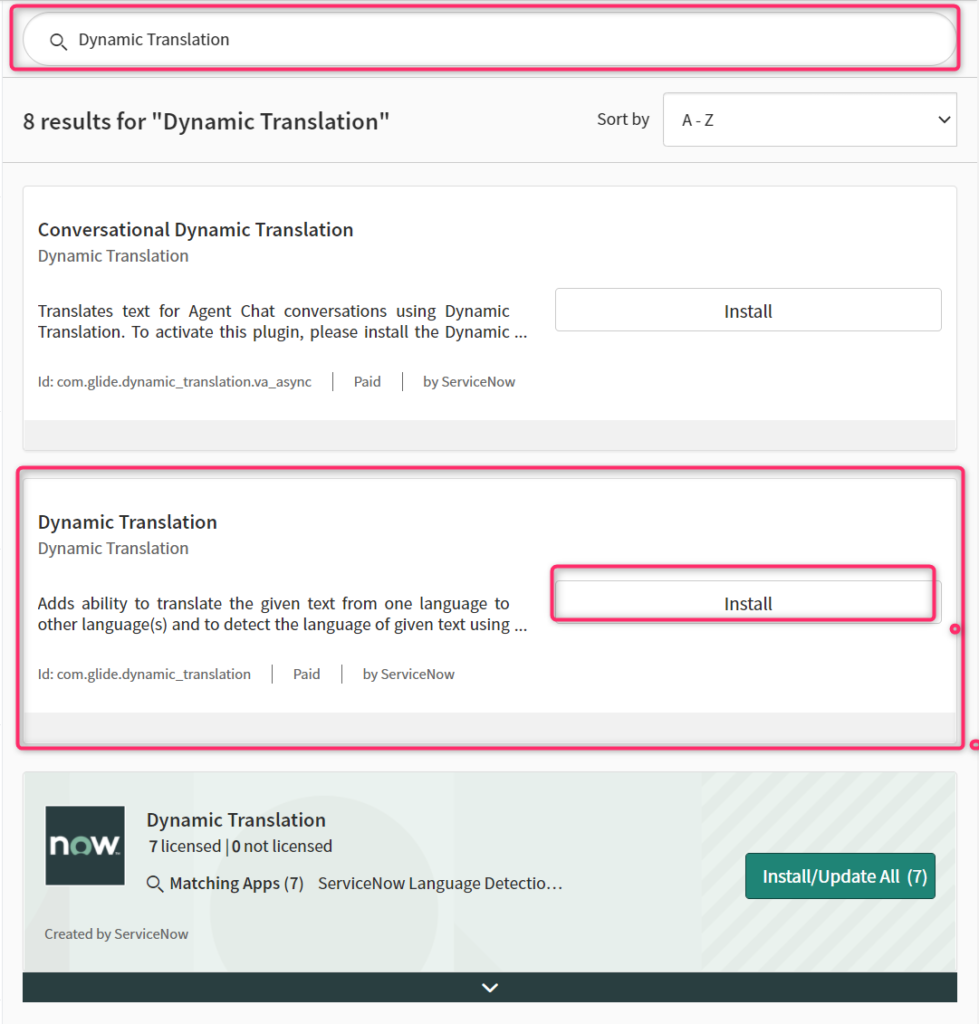
以下のプラグインをアクティベートすることになります。
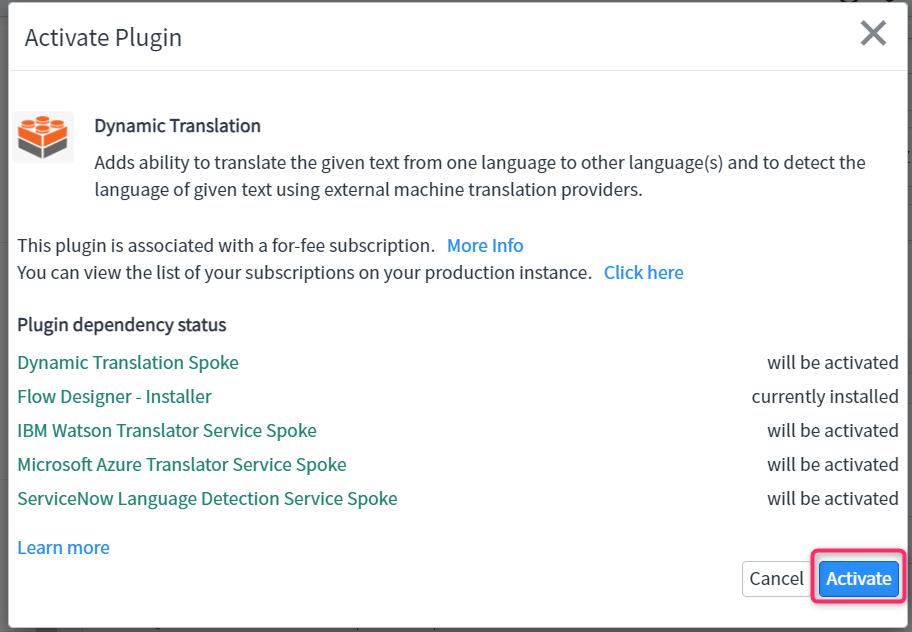
- Dynamic Translation Spoke
- 動的翻訳の本体のようなもの
- Flow Designer
- フローデザイナーですが、インストール済みだと思います。
- IBM Watson Translator Service Spoke
- IBM Watsonを使用した翻訳用
- Microsoft Azure Translator Service Spoke
- MS Azureを使用した翻訳用
- ServiceNow Language Detection Service Spoke
- 言語検出サービス
インストールするための時間は5分ぐらいでした。
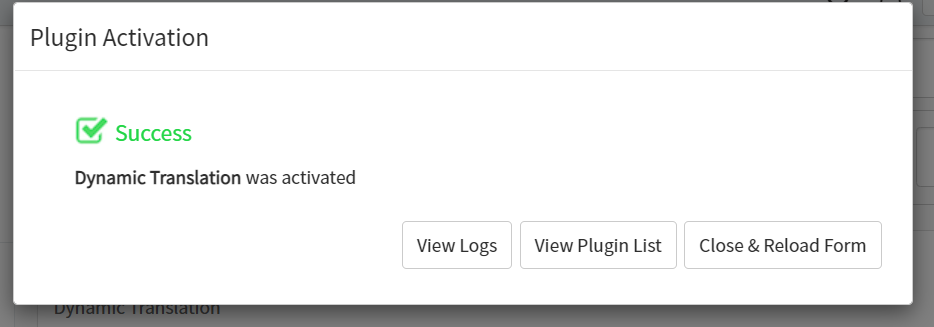
Google Cloud Translator Service Spoke
Dynamic TranslationをインストールしてもGoogle用のプラグインはインストールされません。
「google」と検索エリアに入力すると以下のような検索結果が表示されます。
「Google Cloud Translator Service Spoke」のInstallボタンをクリックします。
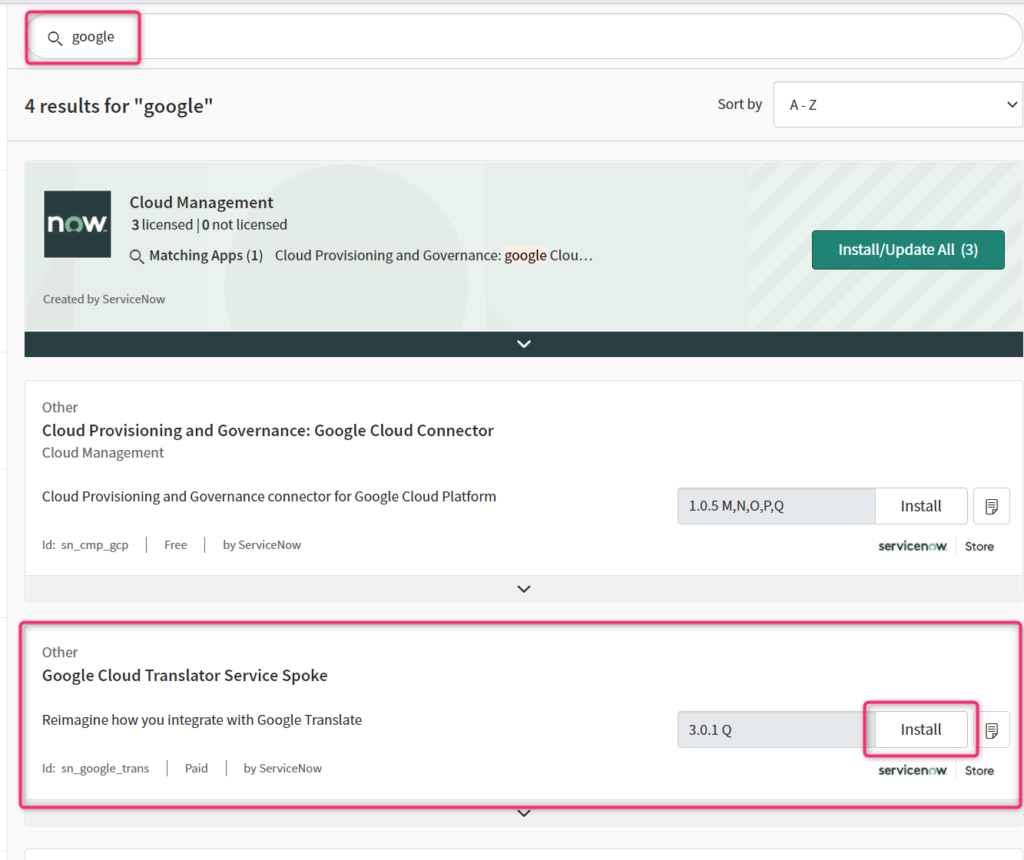
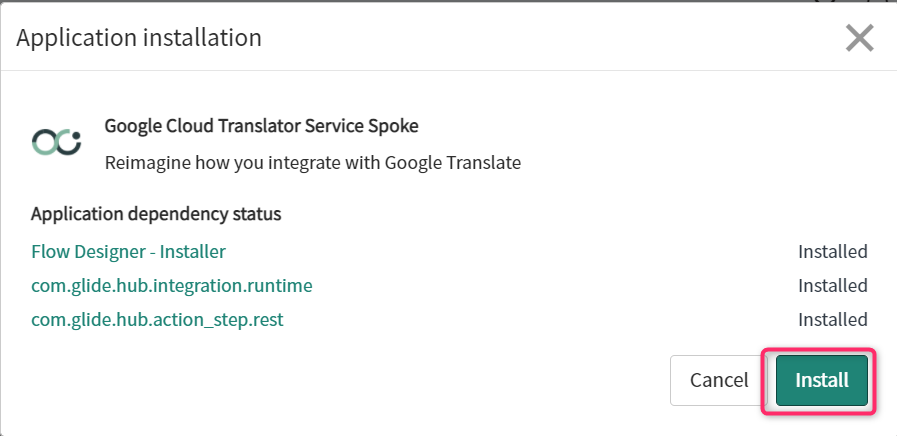
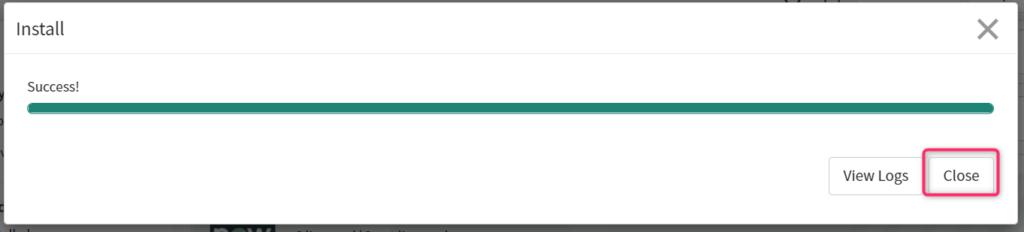
こちらのインストールは1分程で完了しました。
まとめ
この記事では動的翻訳に必要となるServiceNowプラグインのインストール手順について解説しました。
- Dynamic Translation
- Dynamic Translation Spoke
- IBM Watson Translator Service Spoke
- Microsoft Azure Translator Service Spoke
- ServiceNow Language Detection Service Spoke
- Google Cloud Translator Service Spoke
今回で上記プラグインをインストールすることができましたので、次回は翻訳サービスプロバイダの設定について解説していきます。
次回
次の手順はどの翻訳サービスを使用するかによって異なります。
翻訳サービスプロバイダでの設定
翻訳サービスプロバイダとしては以下が利用できます。
- Microsoft:Azure
- IBM:Watson
- Google:GCP
それぞれの翻訳サービスは無料枠が設けられていますので、検証用として使用する場合に無償で試すことができます。
翻訳サービスを使用したいプロバイダを決めて設定を行います。
Google Cloud Platform
Google社が提供するGoogle Cloud Platform を使用する場合は以下の記事を参考に設定をして下さい。

Microsoft Azure
Microsoft社が提供するAzureを使用する場合は以下の記事を参考に設定をして下さい。

IBM Cloud
IBM社が提供するIBM Cloudを使用する場合は以下の記事を参考に設定をして下さい。

動的翻訳設定におけるまとめ記事は以下になります。

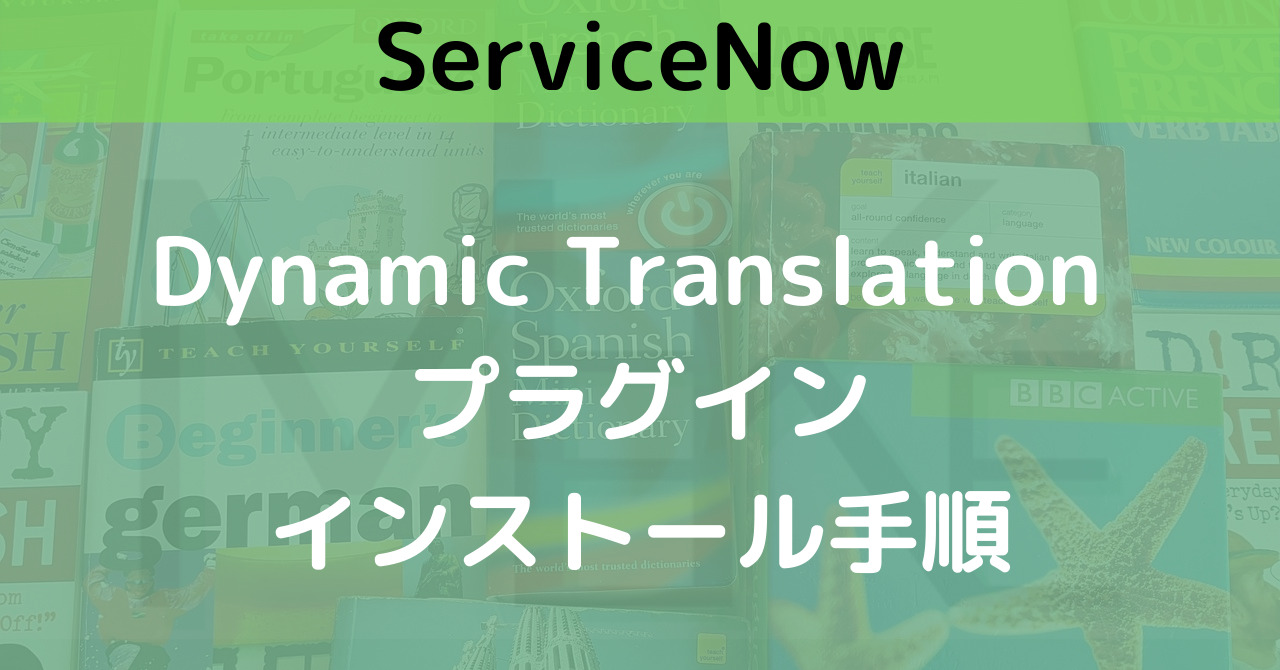
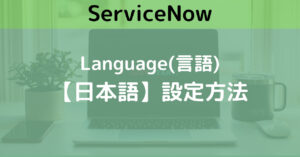







コメント